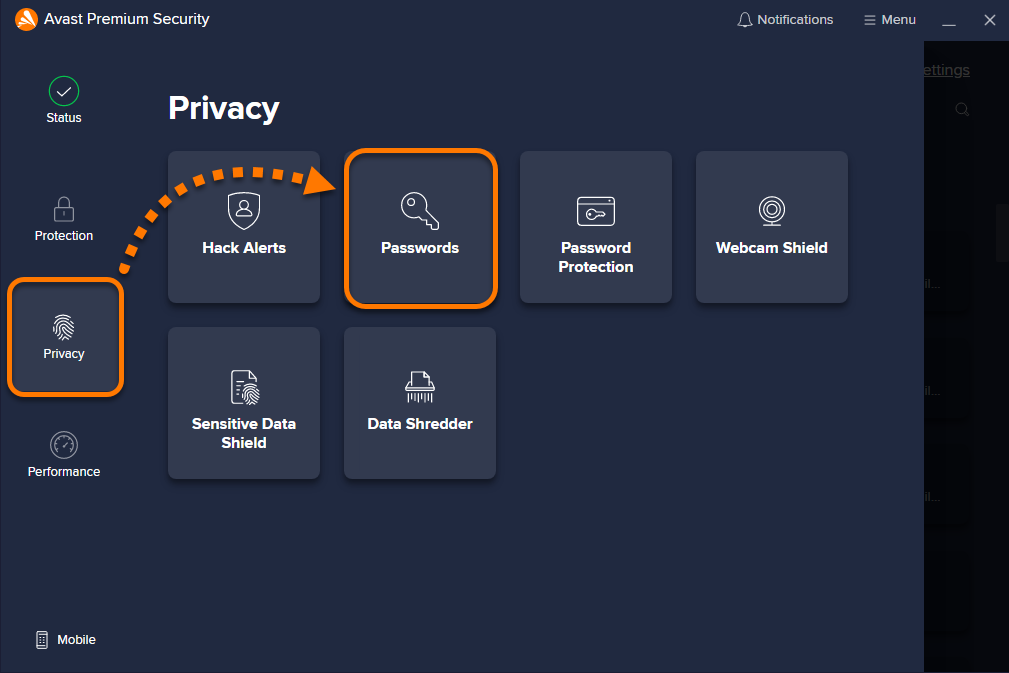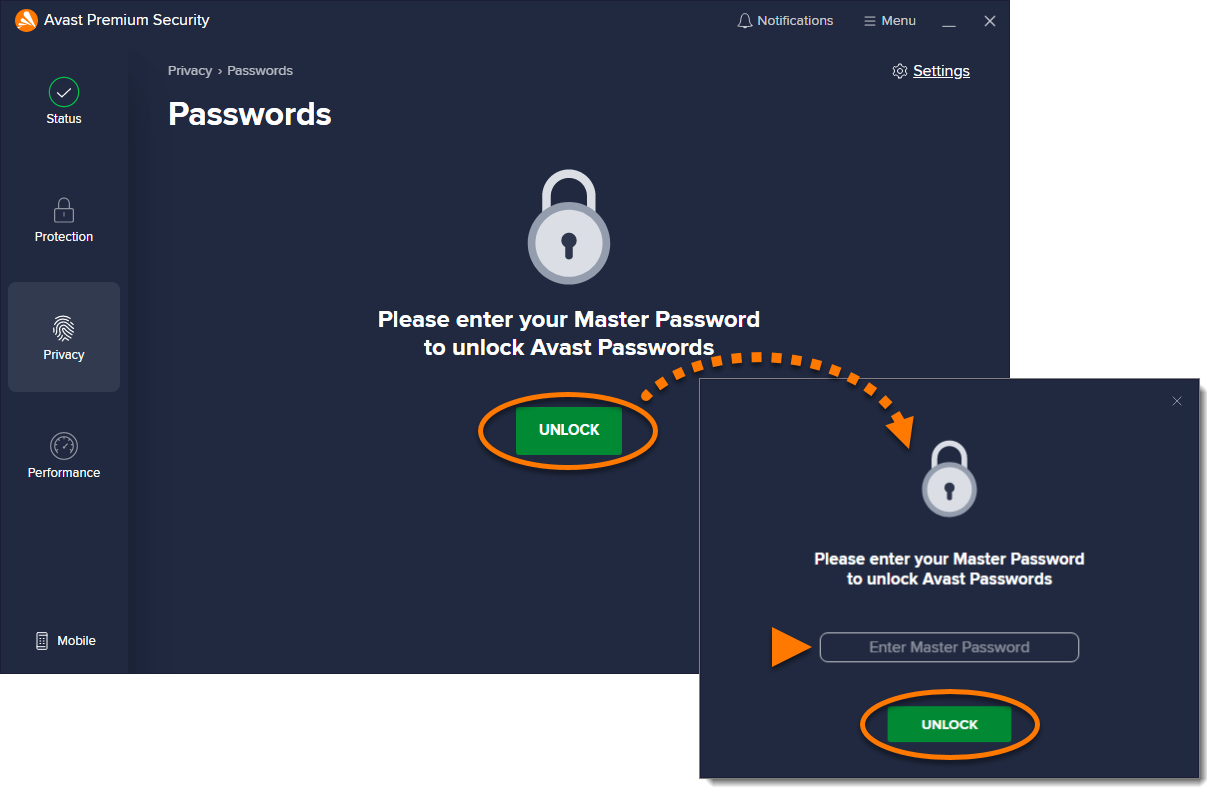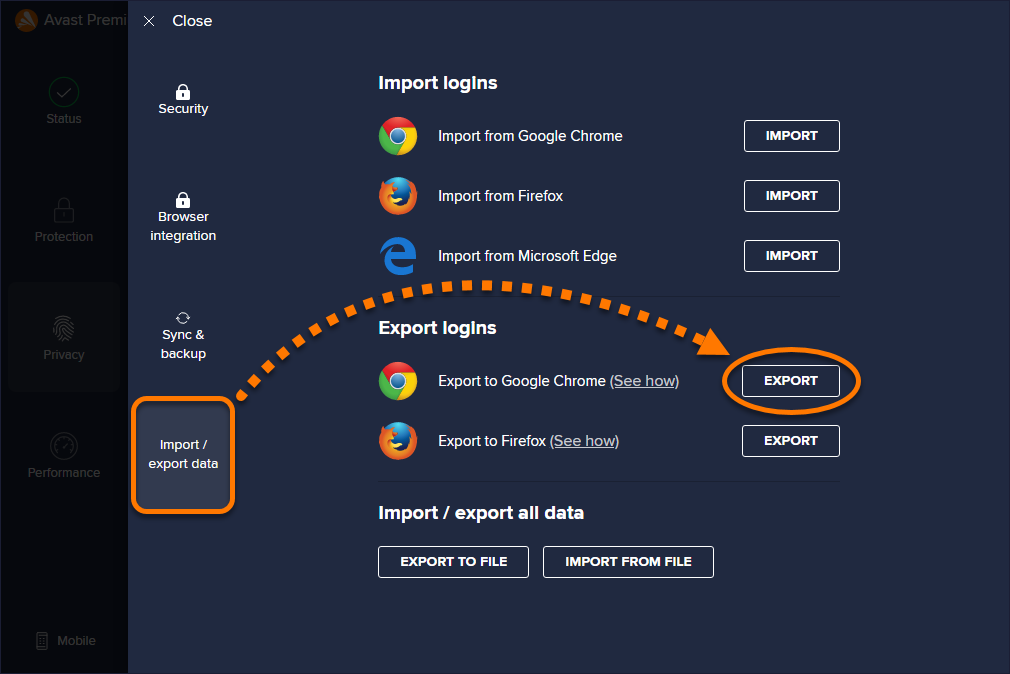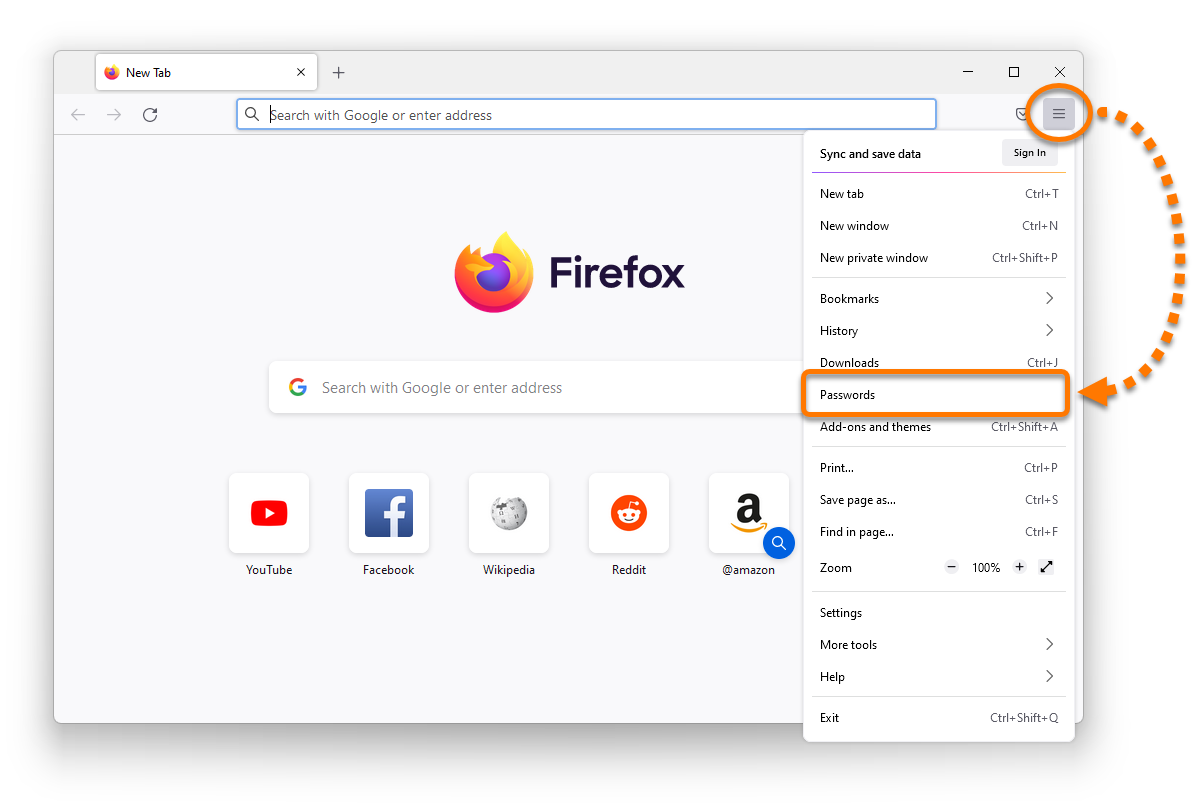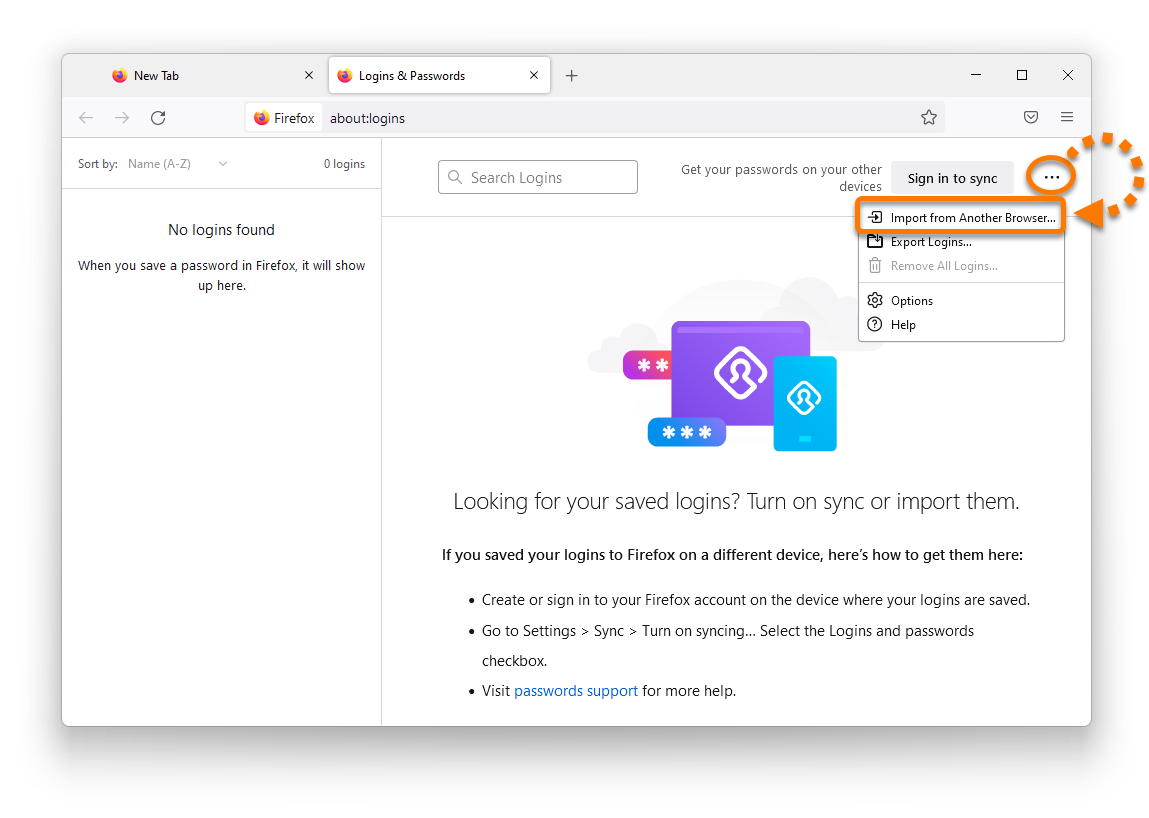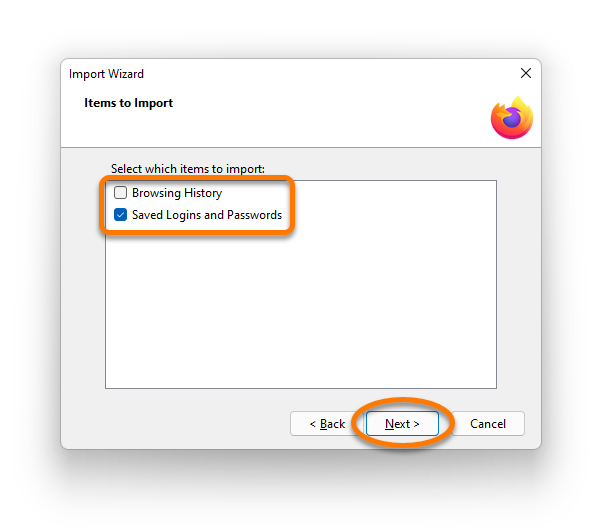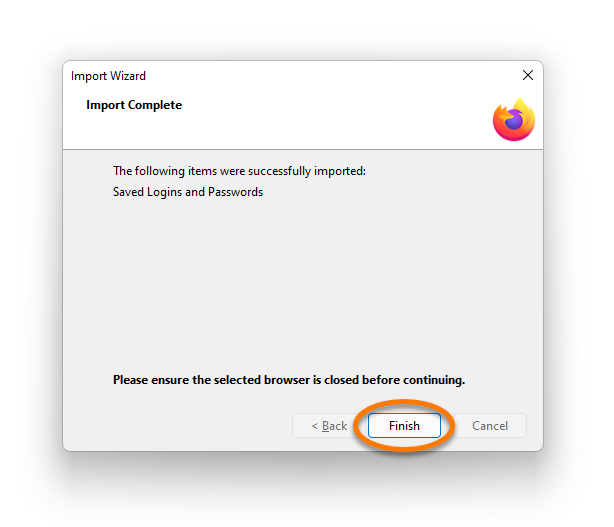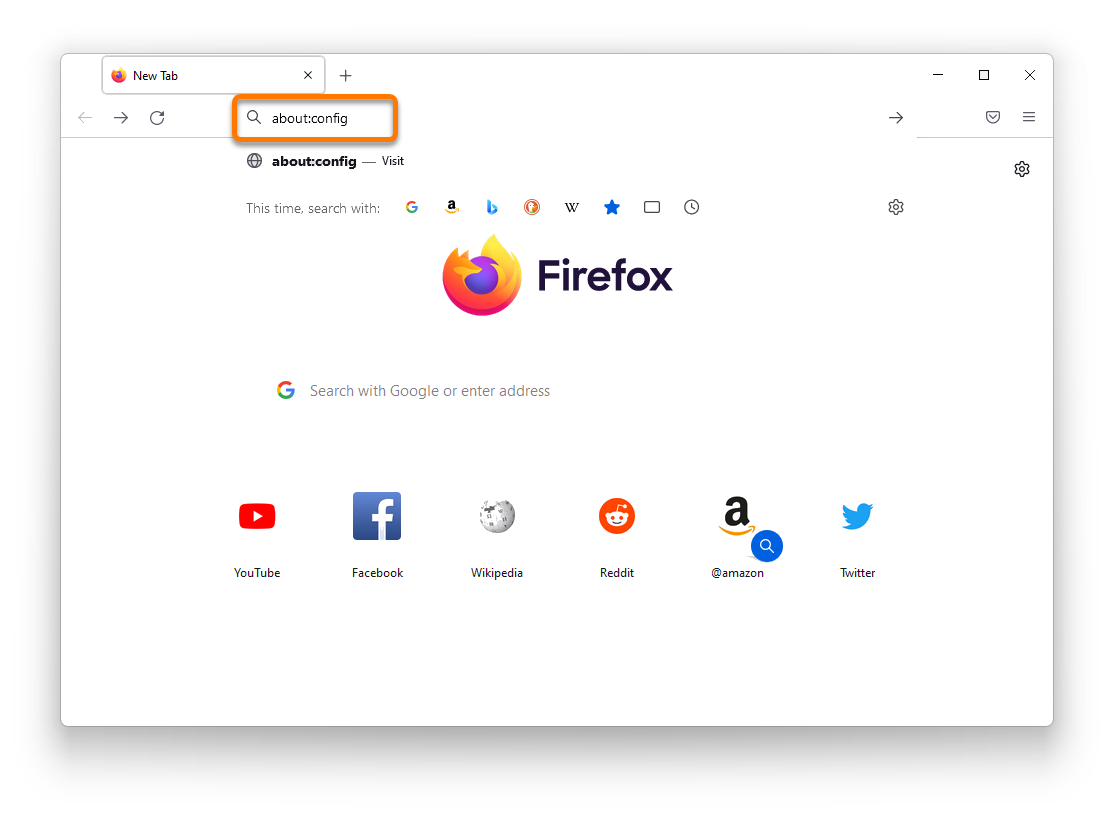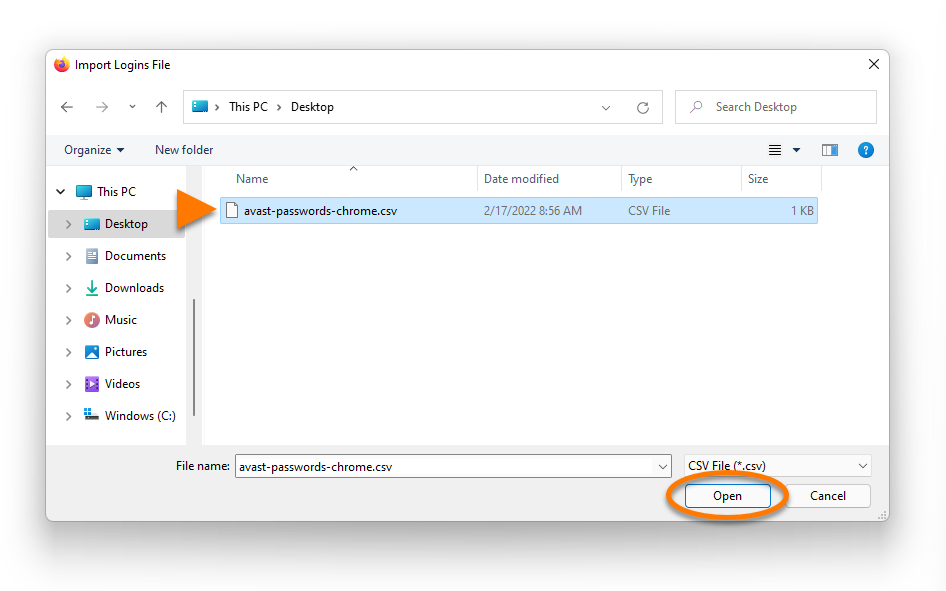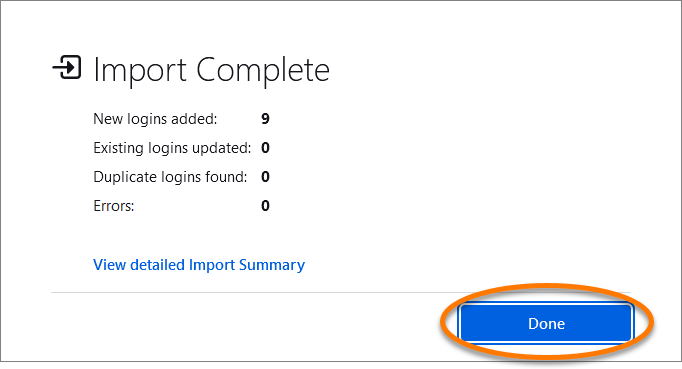アバスト パスワードのサポートは、Windows、Mac、Android、iOS を含むすべてのプラットフォームで終了します。ユーザーは、新しいアバスト パスワード マネージャー スタンドアロンのブラウザ拡張と新しいモバイルアプリケーションに移行することをお勧めします。詳細については、次の記事をご参照ください。アバスト パスワードの移行 - よく寄せられる質問。
この記事では、アバスト パスワードに保存されたパスワード データをエクスポートし、Firefox ブラウザにインポートする方法について説明します。
データのエクスポート
アバスト パスワードからパスワード データをエクスポートするには:
- アバスト アンチウイルスを開き、[プライバシー] ▸ [パスワード] を選択します。
- ダイアログが表示されたら、[ロック解除] をクリックします。その後、マスター パスワードを入力し、[ロック解除] をクリックします。
- 右上隅にある [
 設定] をクリックします。
設定] をクリックします。 
- [Firefox にエクスポート] オプションは現在、Firefox ブラウザの最新の更新と互換性がありません。[
データのインポート/エクスポート] を選択し、[Chrome へのエクスポート] の横にある [エクスポート] をクリックします。
avast-passwords-chrome.csvファイルの保存場所として使いやすい場所(デスクトップなど)を選択し、[保存]をクリックします。
これで、パスワード データが .CSV ファイルにエクスポートされ、Firefox ブラウザにインポートする準備ができました。
データのインポート
パスワードのデータを Firefox にインポートするには、2 つの方法があります。
- Google Chrome から:Google Chrome もお使いの場合は、データをアバスト パスワードから Chrome にインポートしたあと、Chrome から Firefox にインポートすることができます。
- パスワードのインポートの有効化Firefox では現在パスワードのインポート機能はデフォルトで無効になっていますが、有効にすることで CSV ファイルのインポートを可能にすることができます。
ご希望の方法に応じて、以下の該当するタブの手順をご参照ください。
- アバスト パスワード 20.x Windows 版
- アバスト プレミアム セキュリティ 22.x Windows 版
- Microsoft Windows 11 Home / Pro / Enterprise / Education
- Microsoft Windows 10 Home / Pro / Enterprise / Education - 32 / 64 ビット
- Microsoft Windows 8.1 / Pro / Enterprise - 32 / 64 ビット
- Microsoft Windows 8 / Pro / Enterprise - 32 / 64 ビット
- Microsoft Windows 7 Home Basic / Home Premium / Professional / Enterprise / Ultimate - Service Pack 1 with Convenient Rollup Update、32 / 64 ビット
アップデート日: 2025年01月22日